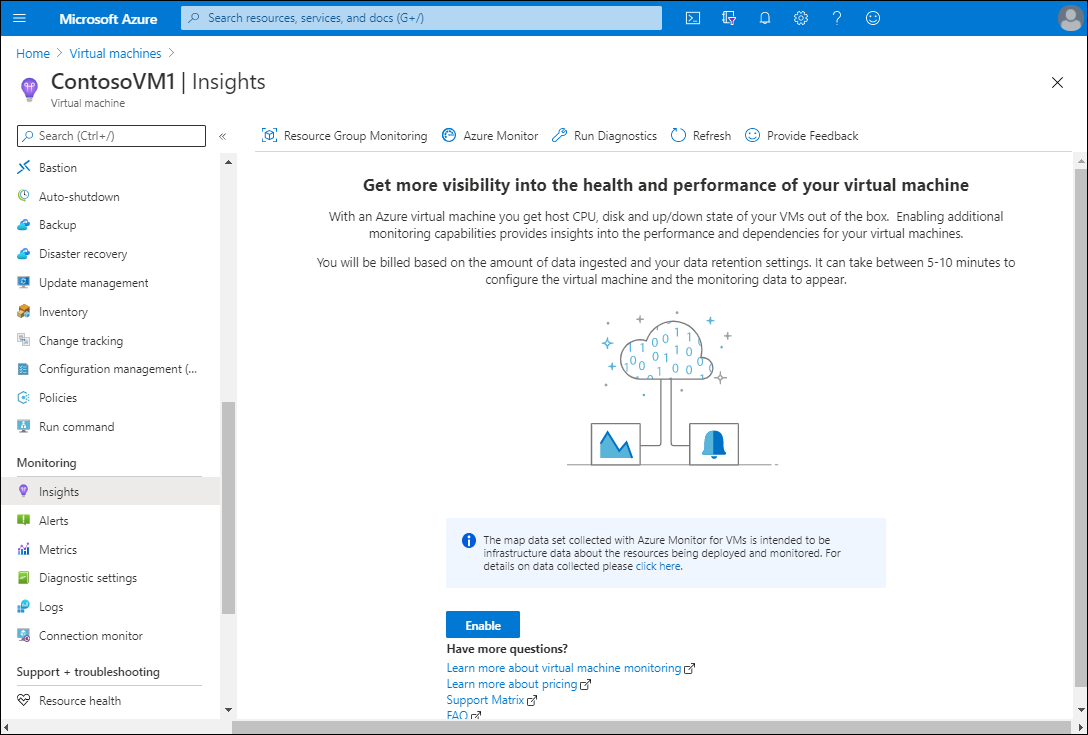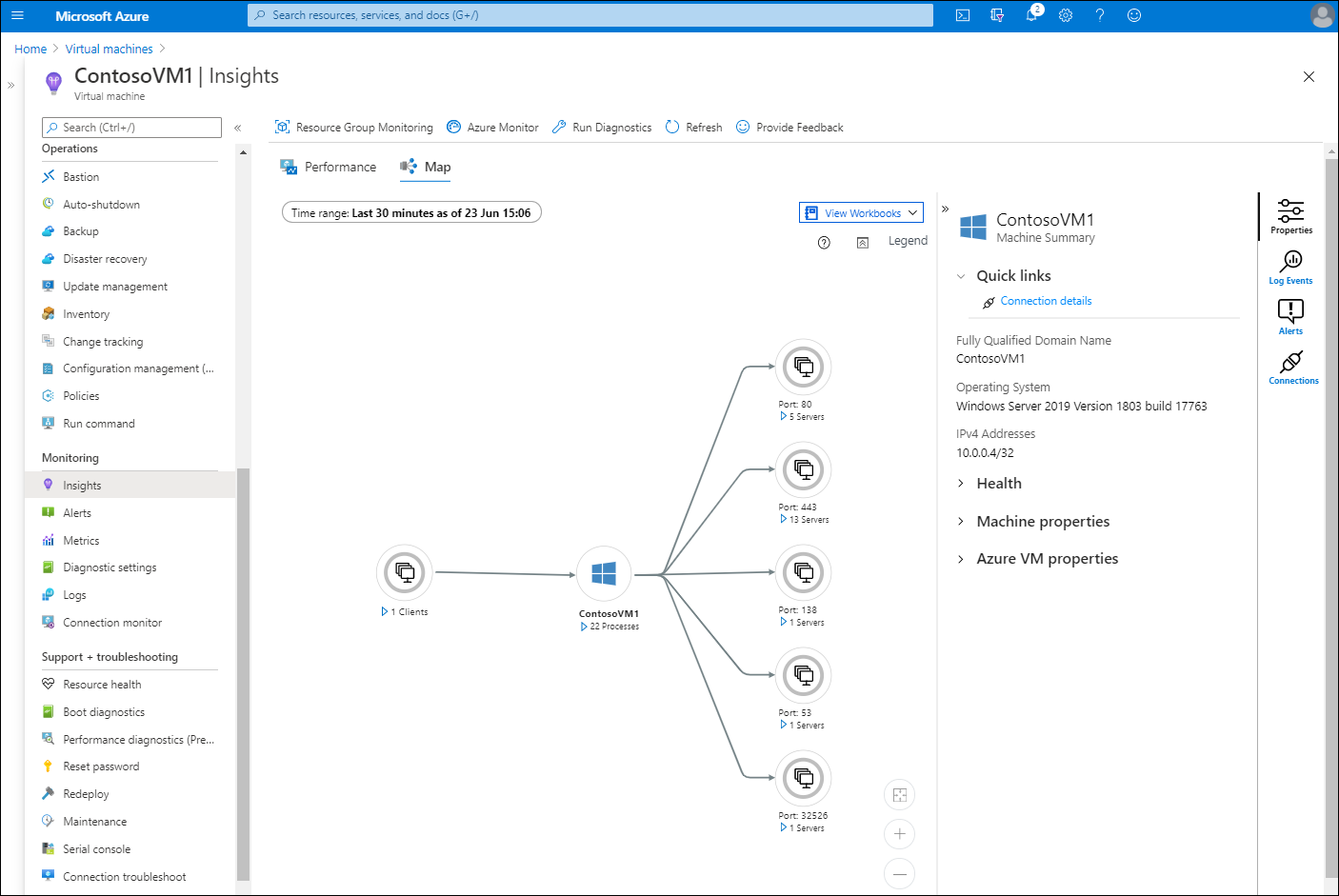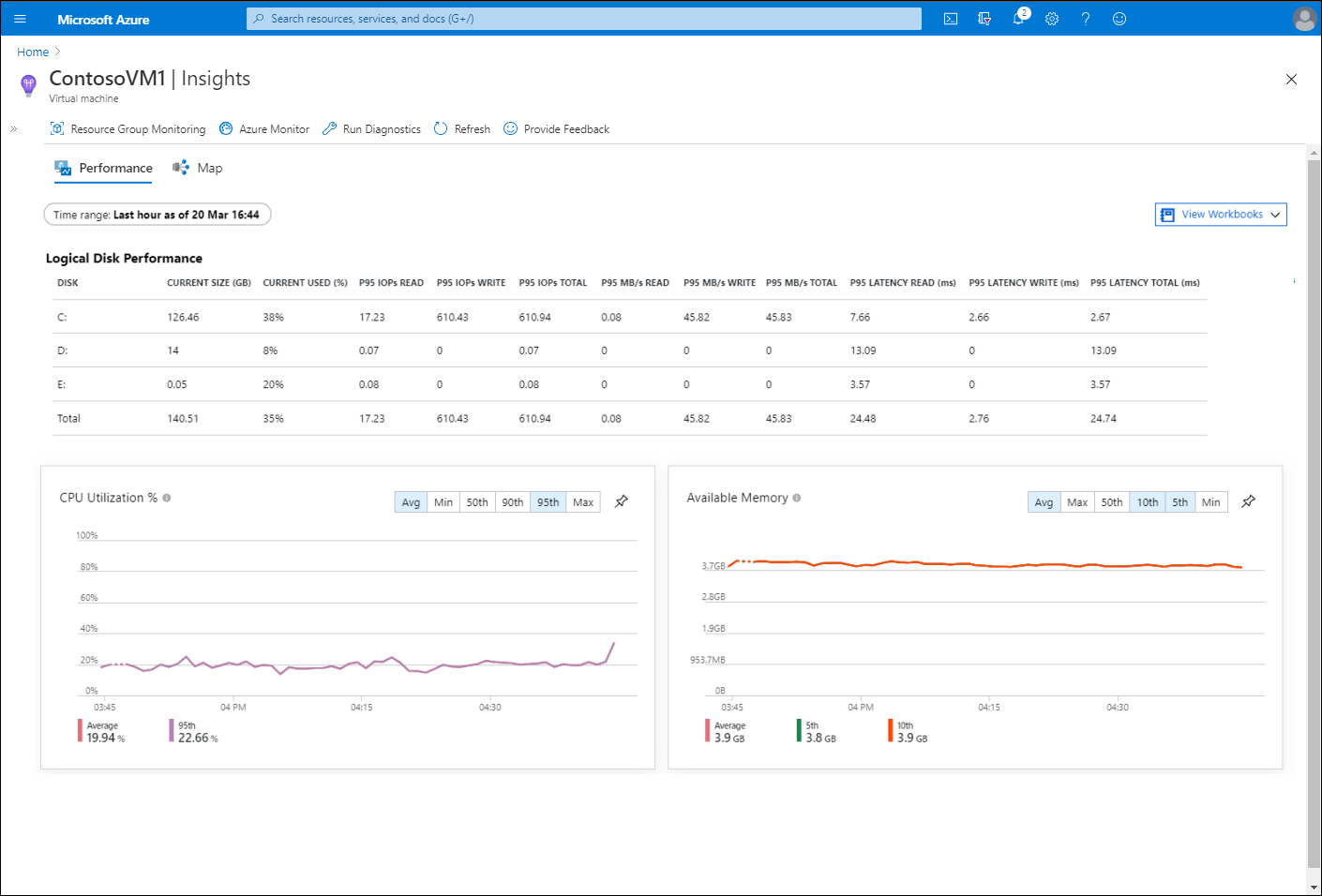Włączanie usługi Azure Monitor dla maszyn wirtualnych
Usługa Azure Monitor jest podstawowym składnikiem strategii firmy Microsoft w celu rozszerzenia kompleksowych, opartych na chmurze funkcji monitorowania poza platformą Azure do lokalnych centrów danych i dostawców usług w chmurze innych niż Microsoft. Klienci, tacy jak Contoso, którzy utrzymują swoją infrastrukturę lokalną, mogą korzystać z tej funkcji podczas śledzenia, inspekcji lub rozwiązywania problemów z przeszłymi zdarzeniami.
Co to jest usługa Azure Monitor?
Za pomocą usługi Azure Monitor można zoptymalizować administrowanie istniejącymi wdrożeniami i prognozować wymagania dotyczące pojemności dla przyszłych wdrożeń. Usługa Azure Monitor udostępnia trzy główne możliwości opisane w poniższej tabeli.
| Możliwość | opis |
|---|---|
| Monitorowanie i wizualizacja metryk | Metryki to wartości liczbowe reprezentujące stan kondycji monitorowanych systemów. |
| Wykonywanie zapytań i analizowanie dzienników | Dzienniki obejmują aktywność, diagnostykę i dane telemetryczne. Ich analiza zapewnia szczegółowe informacje na temat stanu monitorowanych systemów i ułatwia rozwiązywanie problemów. |
| Alerty i korygowanie | Możesz skonfigurować alerty i korygowanie w celu automatycznego wyzwalania akcji naprawczych w celu rozwiązania wszelkich problemów. |
Usługa Azure Monitor zapewnia ukierunkowane, szczegółowe funkcje monitorowania dzięki:
- Szczegółowe monitorowanie infrastruktury. Ta kategoria obejmuje usługę Log Analytics w połączeniu z rozwiązaniami do monitorowania, takimi jak Service Map i narzędzia do monitorowania sieci, takie jak Network Watcher i ExpressRoute Monitor.
- Szczegółowe monitorowanie aplikacji. Ta kategoria obejmuje Szczegółowe informacje aplikacji, co ułatwia monitorowanie wydajności, dostępności i użycia aplikacji internetowych niezależnie od ich lokalizacji.
Usługi monitorowania infrastruktury i aplikacji współdzielą szereg możliwości, które zapewniają spójne podejście do konfigurowania alertów, w tym:
- Typowe grupy akcji, które wyznaczają akcje wyzwalane przez alerty i adresatów alertów.
- Projektowanie niestandardowych pulpitów nawigacyjnych.
- Analizowanie metryk przy użyciu narzędzi, takich jak Eksplorator metryk lub Microsoft Power BI.
Usługa Azure Monitor obsługuje zbieranie i monitorowanie metryk, dzienników aktywności i diagnostyki oraz zdarzeń z szerokiej gamy usług i komputerów platformy Azure znajdujących się zarówno w lokalnych centrach danych, jak i u innych dostawców usług w chmurze. Zapewnia szybki sposób oceny stanu środowiska przy użyciu witryny Azure Portal. Usługa Azure Monitor przedstawia podsumowanie wyzwalanych alertów, dzienników, metryk i telemetrii powiązanej z aplikacją pochodzącej z usługi Application Szczegółowe informacje.
Uwaga
Dostęp do danych usługi Azure Monitor można również uzyskać za pomocą programu Azure PowerShell, interfejsu wiersza polecenia platformy Azure (interfejsu wiersza polecenia platformy Azure), interfejsu API REST i zestawu Microsoft.NET SDK.
Ponadto usługa Azure Monitor umożliwia archiwizowanie zebranych danych w usłudze Azure Storage na potrzeby długoterminowej analizy lub zgodności. Możesz również kierować dane do usługi Azure Stream Analytics lub do usług innych firm przy użyciu usługi Azure Event Hubs. Alerty są konfigurowane i używane do następujących zadań:
- Wyzwalanie powiadomień za pośrednictwem wiadomości SMS lub poczty e-mail.
- Wyzwalanie akcji korygowania zaimplementowanej przez usługę Azure Logic Apps, Azure Functions lub element runbook w usłudze Azure Automation.
- Zgłoś zdarzenie i elementy robocze, korzystając z integracji między usługą Azure Monitor i wewnętrzną platformą zarządzania usługami IT (ITSM).
Możesz również przechowywać i analizować dane niemal w czasie rzeczywistym oraz dane historyczne przy użyciu usługi Log Analytics. W przypadku komputerów lokalnych i maszyn wirtualnych platformy Azure wymaga to zainstalowania agenta usługi Log Analytics, a w niektórych przypadkach również agenta zależności. To podejście oparte na agencie umożliwia monitorowanie systemu operacyjnego i jego obciążeń przy użyciu usługi Azure Automation lub rozwiązań opartych na usłudze Azure Monitor, takich jak Update Management lub Śledzenie zmian i spis. Możesz również wykorzystać usługę Azure Security Center do identyfikowania luk w zabezpieczeniach i potencjalnych zagrożeń.
Aby dowiedzieć się więcej, zapoznaj się z tym pięciominutowym filmem wideo z samouczkiem dotyczącym monitorowania platformy Azure:
Monitorowanie maszyn wirtualnych
Azure Monitor dla maszyn wirtualnych umożliwia monitorowanie maszyn wirtualnych IaaS systemu Windows Server. Jednak zanim będzie można włączyć i skonfigurować usługę Azure Monitor dla maszyn wirtualnych IaaS, musisz upewnić się, że środowisko spełnia wymagania wstępne opisane w poniższej tabeli.
| Wymaganie | opis |
|---|---|
| Analiza dziennika | Musisz skonfigurować obszar roboczy usługi Log Analytics i skonfigurować obszar roboczy dla Azure Monitor dla maszyn wirtualnych. Azure Monitor dla maszyn wirtualnych obecnie obsługuje obszar roboczy usługi Log Analytics tylko w niektórych regionach. Aby dowiedzieć się więcej na temat obsługiwanych regionów, zobacz Włączanie Azure Monitor dla maszyn wirtualnych omówienie. |
| Obsługiwane systemy operacyjne Windows | Obsługiwane systemy operacyjne Windows obejmują system Windows Server 2008 R2 lub nowszy oraz system Windows 10 1803 lub nowszy. Azure Monitor dla maszyn wirtualnych mogą również monitorować maszyny wirtualne z systemem Linux. |
| Agent zależności | Ten agent udostępnia dane funkcji Mapuj w Azure Monitor dla maszyn wirtualnych i korzysta z agenta usługi Log Analytics na potrzeby połączenia z usługą Log Analytics. Należy zainstalować agenta usługi Log Analytics i skonfigurować go przy użyciu agenta zależności na wszystkich monitorowanych maszynach wirtualnych. |
| Zabezpieczenia | Aby włączyć i uzyskać dostęp do funkcji w Azure Monitor dla maszyn wirtualnych, musisz mieć rolę współautora usługi Log Analytics. Aby przejrzeć dane dotyczące wydajności, kondycji i mapy, musisz mieć rolę Czytelnik monitorowania dla maszyny wirtualnej platformy Azure. |
Procedura włączania monitorowania pojedynczej maszyny wirtualnej
Aby włączyć monitorowanie pojedynczej maszyny wirtualnej, wykonaj następującą procedurę:
Zaloguj się do witryny Azure Portal i wybierz pozycję Maszyny wirtualne.
Napiwek
Upewnij się, że maszyna wirtualna jest uruchomiona.
W razie potrzeby połącz się z maszyną wirtualną i zainstaluj agenta Azure Monitor dla maszyn wirtualnych Map Dependency Agent. Agenta możesz pobrać z tego miejsca i zainstalować, uruchamiając
InstallDependencyAgent-Windows.exego na maszynie wirtualnej.Wybierz odpowiednią maszynę wirtualną, a następnie w obszarze Monitorowanie wybierz pozycję Szczegółowe informacje.
W okienku szczegółów wybierz pozycję Włącz.
Przeglądanie monitorowanych danych
Po włączeniu Szczegółowe informacje możesz monitorować maszynę wirtualną. W witrynie Azure Portal przejdź do i wybierz odpowiednią maszynę wirtualną. Następnie w obszarze Monitorowanie wybierz pozycję Szczegółowe informacje. Spowoduje to otwarcie karty Mapa maszyny wirtualnej.
Na mapie możesz wybrać elementy, aby pobrać dodatkowe szczegóły. Aby na przykład przejrzeć połączenia z serwerami DNS, wybierz węzeł Port: 53. Ta akcja powoduje wyświetlenie bieżących połączeń przez port 53 (port używany do rozpoznawania nazw DNS).
Możesz również użyć ikon po prawej stronie mapy, aby uzyskać dostęp do informacji opisanych w poniższej tabeli.
| Formant | Wyjaśnienie |
|---|---|
| Właściwości | Zawiera bardziej szczegółowe informacje o wybranym elemencie. Na przykład, wybierając maszynę wirtualną w okienku centralnym, możesz przejrzeć szczegółowe informacje, takie jak w pełni kwalifikowana nazwa domeny (FQDN), system operacyjny i linki umożliwiające dostęp do kondycji, właściwości maszyny i właściwości maszyny wirtualnej platformy Azure. |
| Zdarzenia dziennika | Wyświetla listę ostatnich zdarzeń w okienku szczegółów. W przypadku wybrania określonego typu zdarzenia zostanie otwarty bazowy obszar roboczy usługi Log Analytics i zostaną wyświetlone szczegółowe dane zdarzenia. |
| Alerty | Wyświetla zdarzenia, które wystąpiły na maszynie wirtualnej. Są one wymienione w kolejności ważności od 0 do 4. Wybranie alertu powoduje wyświetlenie dodatkowych szczegółów. |
| Połączenia | Wyświetla wszystkie aktywne połączenia z maszyną wirtualną. Aby uzyskać dostęp do dodatkowych szczegółów, wybierz połączenie w zwróconych danych wyjściowych. |
Aby przejrzeć dane wydajności, wybierz kartę Wydajność w Szczegółowe informacje. W okienku głównym są wyświetlane dane wydajności dotyczące następujących elementów:
- Wykorzystanie procesora CPU (%)
- Dostępna pamięć
- Operacje we/wy na sekundę dysku logicznego
- Mb/s dysku logicznego
- Maksymalne użycie dysku logicznego (%)
- Szybkość wysyłania bajtów
- Szybkość odbierania bajtów